Usuwanie Smbstrhlpr z systemu operacyjnego
Wirus MacZnany również jako: Niechciana aplikacja Smbstrhlpr
Otrzymaj bezpłatne skanowanie i sprawdź, czy twój komputer jest zainfekowany.
USUŃ TO TERAZAby korzystać z w pełni funkcjonalnego produktu, musisz kupić licencję na Combo Cleaner. Dostępny jest 7-dniowy bezpłatny okres próbny. Combo Cleaner jest własnością i jest zarządzane przez RCS LT, spółkę macierzystą PCRisk.
Jak usunąć Smbstrhlpr z Mac?
Czym jest Smbstrhlpr?
Użytkownicy komputerów Mac, którzy zaktualizowali swoje systemy MacOS do Catalina, często widzą pop-up z wiadomością ""smbstruninstall" will damage your computer. You should move it to the Bin.". Badania pokazują, że ten pop-up pojawia się, gdy niechciana aplikacja Smbstrhlpr jest zainstalowana w systemach operacyjnych. Ta aplikacja jest instalowana razem z inną potencjalnie niechcianą aplikacją (PUA) o nazwie Smart Mac Booster. Zdecydowanie zalecamy jak najszybsze usunięcie zarówno Smbstrhlpr, jak i Smart Mac Booster.
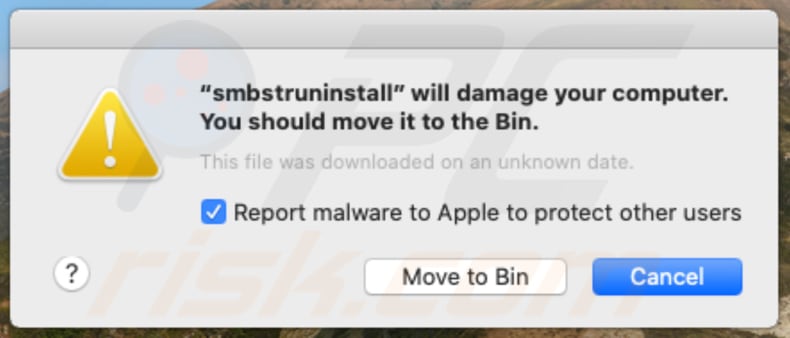
Smart Mac Booster to jedna z wielu PUA, które są reklamowane za pośrednictwem zwodniczych witryn. Aplikacjom promowanym na podejrzanych witrynach nigdy nie należy ufać. Ponadto bardzo często ich konfiguratory obejmują inne PUA, takie jak adware, porywacze przeglądarki itd. Istnieje wysokie prawdopodobieństwo, że Smbstrhlpr jest jedną z tych aplikacji. Tak czy inaczej, nie ma powodu, aby nie usuwać takich aplikacji z systemu. Zainstalowanie takich aplikacji może prowadzić do niechcianych pobrań, instalacji, mogą one być zaprojektowane do wyświetlania niechcianych reklam, zbierania różnych informacji itd. Smbstrhlpr i Smart Mac Booster można usunąć, skanując system operacyjny za pomocą renomowanego oprogramowania antywirusowego (na przykład Combo Cleaner). Aby całkowicie usunąć Smbstrhlpr z systemu, konieczne jest usunięcie wszystkich jego plików. Poniżej podaliśmy listę tych plików i instrukcje, jak je usunąć.
| Nazwa | Niechciana aplikacja Smbstrhlpr |
| Typ zagrożenia | Malware Mac, wirus Mac |
| Objawy | Twój Mac stał się wolniejszy niż normalnie, widzisz niechciane reklamy pop-up, jesteś przekierowywany na podejrzane witryny. |
| Metody dystrybucji | Zwodnicze reklamy pop-up, instalatory bezpłatnego oprogramowania (sprzedaż wiązana), fałszywe instalatory flash player, pobrania pliku torrent. |
| Zniszczenie | Śledzenie przeglądania Internetu (potencjalne problemy prywatności), wyświetlanie niechcianych reklam, przekierowania na podejrzane witryny, utrata prywatnych informacji. |
| Usuwanie |
Aby usunąć możliwe infekcje malware, przeskanuj komputer profesjonalnym oprogramowaniem antywirusowym. Nasi analitycy bezpieczeństwa zalecają korzystanie z Combo Cleaner. Pobierz Combo CleanerBezpłatny skaner sprawdza, czy twój komputer jest zainfekowany. Aby korzystać z w pełni funkcjonalnego produktu, musisz kupić licencję na Combo Cleaner. Dostępny jest 7-dniowy bezpłatny okres próbny. Combo Cleaner jest własnością i jest zarządzane przez RCS LT, spółkę macierzystą PCRisk. |
Smbstrhlpr nie jest jedyną niechcianą aplikacją, która powoduje ten sam problem. Kilka innych przykładów to Helpermcp i Helperamc. Wiadomo, że aplikacje te instalowane są głównie w systemach zaktualizowanych do Catalina (nowej wersji MacOS). Możliwe jednak, że użytkownicy innych wersji mogą je również zainstalować. Przykładami niechcianych aplikacji zaprojektowanych do dystrybucji wyżej wymienionych programów są Advanced Mac Cleaner i Mac Cleanup Pro.
Jak zainstalowano potencjalnie niechciane aplikacje na moim komputerze?
Aby nakłonić ludzi do pobrania i zainstalowania niechcianych aplikacji, programiści zwykle wykorzystują zwodniczą metodę marketingową o nazwie „sprzedaż wiązana". Innymi słowy, dołączają takie aplikacje w konfiguratorach innego oprogramowania. Programiści ukrywają informacje o tych aplikacjach (ofertach ich pobrania lub instalacji) w „Niestandardowych", „Zaawansowanych" i innych podobnych opcjach/ustawieniach konfiguracji innych programów. Zazwyczaj, gdy ludzie pozostawiają takie ustawienia bez zmian (nie odrzucają ofert pobierania lub instalowania niechcianych aplikacji), umożliwiają pobranie lub zainstalowanie niechcianych aplikacji wraz z pożądanym oprogramowaniem. W niektórych przypadkach PUA można pobrać lub zainstalować, klikając zwodnicze reklamy.
Jak uniknąć instalacji potencjalnie niechcianych aplikacji?
Zalecamy pobieranie programów (i plików) z oficjalnych stron internetowych i unikanie korzystania z zewnętrznych instalatorów, programów do pobierania, sieci peer-to-peer, takich jak klienci torrent, eMule itd. Innym sposobem uniknięcia niechcianych pobrań lub instalacji jest nie klikanie reklam wyświetlanych na podejrzanych stronach. Radzimy również, aby nie kończyć żadnego procesu pobierania lub instalacji bez sprawdzenia dostępnych „Niestandardowych", „Zaawansowanych" i innych podobnych ustawień oraz odrzucenie ofert pobrania dodatkowego, niechcianego oprogramowania. Jeśli twoja przeglądarka powoduje przekierowania do podejrzanych witryn i/lub wyświetla natrętne reklamy, wszystkie podejrzane, niechciane rozszerzenia, wtyczki lub dodatki, które są na niej zainstalowane, powinny zostać jak najszybciej usunięte. Jeśli to nie powstrzyma wyświetlania reklam lub niechcianych przekierowań, niechciane programy zainstalowane w systemie operacyjnym również powinny zostać usunięte. Jeśli twój komputer jest już zainfekowany PUA, zalecamy przeprowadzenie skanowania za pomocą Combo Cleaner Antivirus dla Windows, aby automatycznie je wyeliminować.
Tekst prezentowany w tym oknie pop-up:
„smbstruninstall" uszkodzi twój komputer.
Powinieneś przenieść go do kosza.
Ten plik został pobrany w nieznanym dniu.
Zgłoś złośliwe oprogramowanie Apple, aby chronić innych użytkowników
Zrzut ekranu plików Smbstrhlpr w folderze "~/Library/Application Support/smbstr":
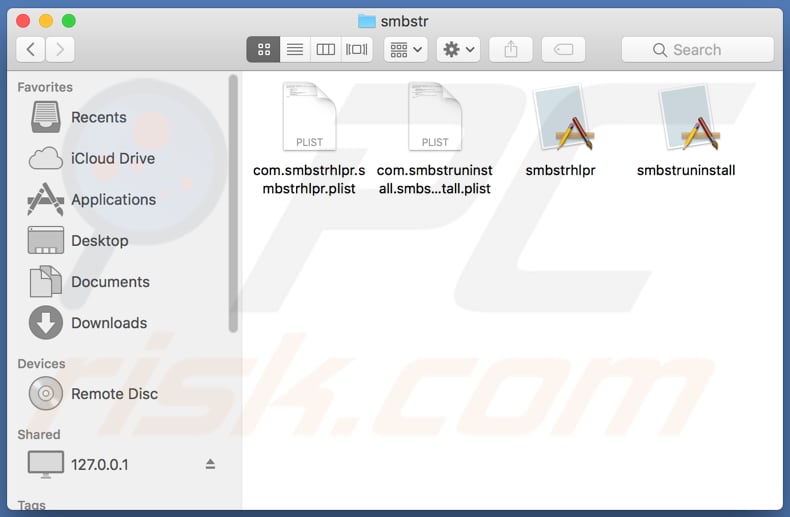
Lista plików powiązanych z Smbstrhlpr, które powinny zostać usunięte z systemu operacyjnego:
- ~/Library/Application Support/smbstr/smbstrhlpr
- ~/Library/Application Support/smbstr/smbstruninstall
- ~/Library/Application Support/smbstr/com.smbstrhlpr.smbstrhlpr.plist
- ~/Library/Application Support/smbstr/com.smbstruninstall.smbstruninstall.plist
- ~/Library/LaunchAgents/com.smbstrhlpr.smbstrhlpr.plist
WAŻNA UWAGA! Usunięcie aplikacji Smbstrhlpr, jest dość skomplikowanym procesem, ponieważ usunięcie tej aplikacji bez uprzedniego zakończenia powiązanego z nią procesu jest niemożliwe - proces jest automatycznie ponownie uruchamiany natychmiast po jego zakończeniu. Dlatego, aby usunąć tę aplikację, musisz wykonać następujące kroki:
1) Przejdź do katalogu "~/Library/Application Support/smbstr/", prawym przyciskiem myszy kliknij aplikację "smbstrhlpr" i wybierz "Pokaż zawartość paczki":
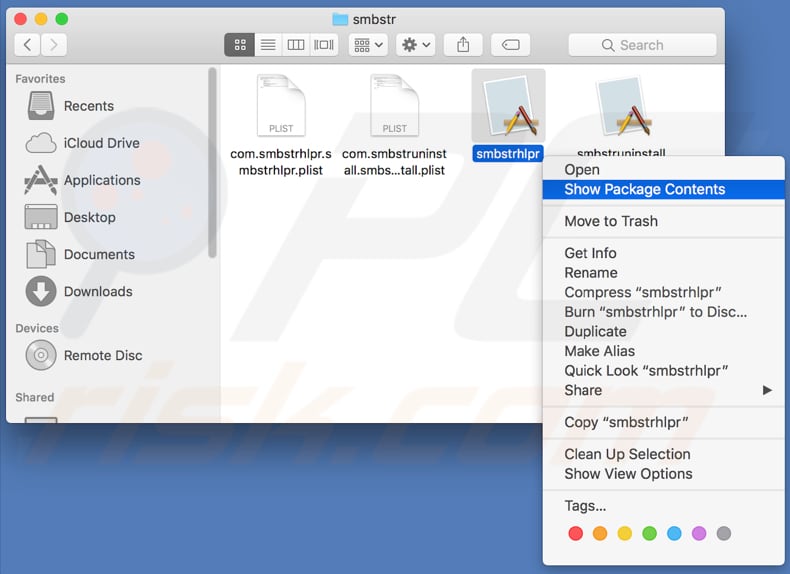
2) Przejdź do katalogu "Contents/MacOS" i usuń aplikację "smbstrhlpr":
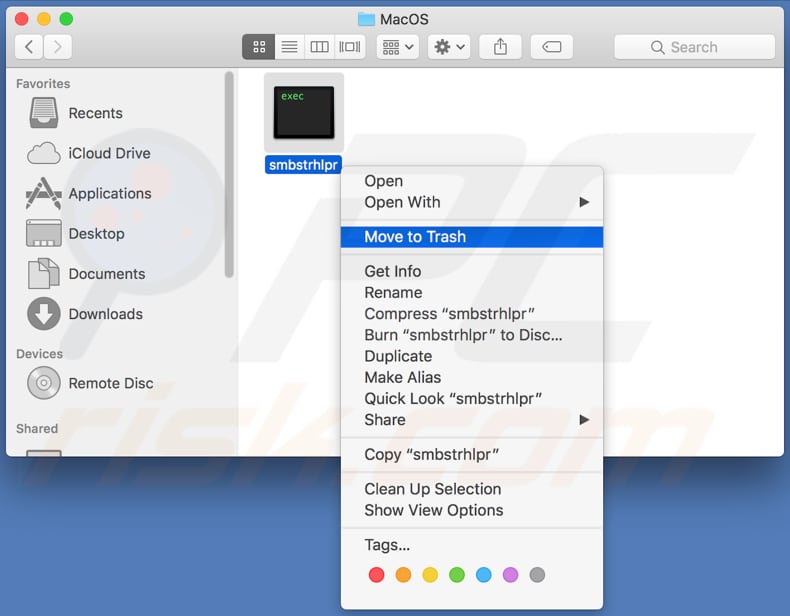
3) Po wykonaniu poprzednich kroków proces związany z aplikacją Smbstrhlpr nie będzie już automatycznie ponownie uruchamiany i będzie można go łatwo zakończyć oraz usunąć pozostałe pliki aplikacji:
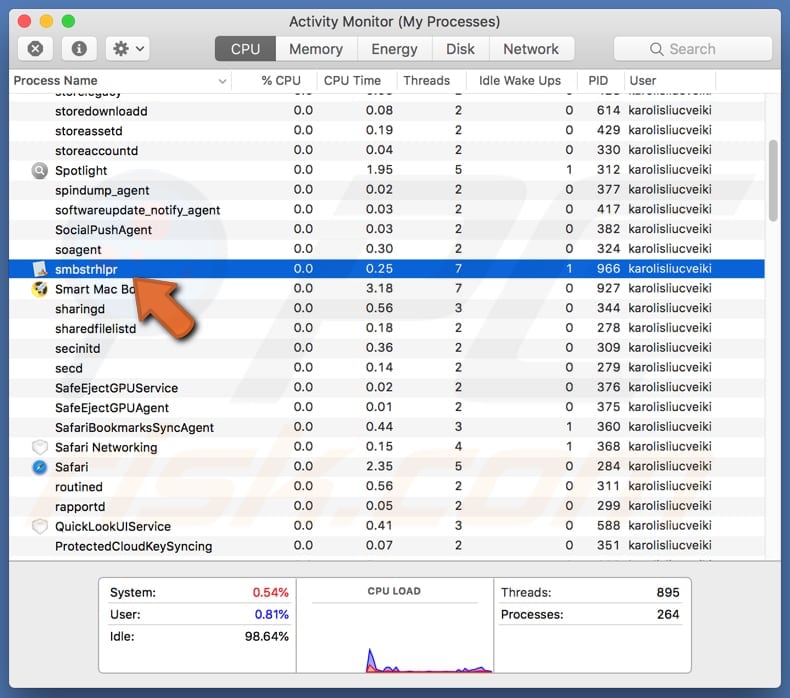
Natychmiastowe automatyczne usunięcie malware:
Ręczne usuwanie zagrożenia może być długim i skomplikowanym procesem, który wymaga zaawansowanych umiejętności obsługi komputera. Combo Cleaner to profesjonalne narzędzie do automatycznego usuwania malware, które jest zalecane do pozbycia się złośliwego oprogramowania. Pobierz je, klikając poniższy przycisk:
POBIERZ Combo CleanerPobierając jakiekolwiek oprogramowanie wyszczególnione na tej stronie zgadzasz się z naszą Polityką prywatności oraz Regulaminem. Aby korzystać z w pełni funkcjonalnego produktu, musisz kupić licencję na Combo Cleaner. Dostępny jest 7-dniowy bezpłatny okres próbny. Combo Cleaner jest własnością i jest zarządzane przez RCS LT, spółkę macierzystą PCRisk.
Szybkie menu:
- Czym jest Smbstrhlpr?
- KROK 1. Usuwanie plików i folderów powiązanych z PUA z OSX.
- KROK 2. Usuwanie złośliwych rozszerzeń z Safari.
- KROK 3. Usuwanie zwodniczych dodatków z Google Chrome.
- KROK 4. Usuwanie potencjalnie niechcianych wtyczek z Mozilla Firefox.
Film pokazujący, jak usunąć adware i porywaczy przeglądarki z komputera Mac:
Usuwanie potencjalnie niechcianych aplikacji:
Usuwanie potencjalnie niechcianych aplikacji z twojego folderu "Aplikacje":

Kliknij ikonę Finder. W oknie Finder wybierz "Aplikacje". W folderze aplikacji poszukaj "MPlayerX", "NicePlayer" lub innych podejrzanych aplikacji i przenieś je do Kosza. Po usunięciu potencjalnie niechcianych aplikacji, które powodują reklamy internetowe, przeskanuj swój Mac pod kątem wszelkich pozostałych niepożądanych składników.
POBIERZ narzędzie do usuwania złośliwego oprogramowania
Combo Cleaner sprawdza, czy twój komputer został zainfekowany. Aby korzystać z w pełni funkcjonalnego produktu, musisz kupić licencję na Combo Cleaner. Dostępny jest 7-dniowy bezpłatny okres próbny. Combo Cleaner jest własnością i jest zarządzane przez RCS LT, spółkę macierzystą PCRisk.
Usuwanie plików i folderów powiązanych z niechciana aplikacja smbstrhlpr:

Kliknij ikonę Finder na pasku menu, wybierz Idź i kliknij Idź do Folderu...
 Poszukaj plików wygenerowanych przez adware w folderze /Library/LaunchAgents:
Poszukaj plików wygenerowanych przez adware w folderze /Library/LaunchAgents:

W pasku Przejdź do Folderu... wpisz: /Library/LaunchAgents
 W folderze "LaunchAgents" poszukaj wszelkich ostatnio dodanych i podejrzanych plików oraz przenieś je do Kosza. Przykłady plików wygenerowanych przez adware - "installmac.AppRemoval.plist", "myppes.download.plist", "mykotlerino.ltvbit.plist", "kuklorest.update.plist" itd. Adware powszechnie instaluje wiele plików z tym samym rozszerzeniem.
W folderze "LaunchAgents" poszukaj wszelkich ostatnio dodanych i podejrzanych plików oraz przenieś je do Kosza. Przykłady plików wygenerowanych przez adware - "installmac.AppRemoval.plist", "myppes.download.plist", "mykotlerino.ltvbit.plist", "kuklorest.update.plist" itd. Adware powszechnie instaluje wiele plików z tym samym rozszerzeniem.
 Poszukaj plików wygenerowanych przez adware w folderze /Library/Application Support:
Poszukaj plików wygenerowanych przez adware w folderze /Library/Application Support:

W pasku Przejdź do Folderu... wpisz: /Library/Application Support

W folderze "Application Support" sprawdź wszelkie ostatnio dodane i podejrzane foldery. Przykładowo "MplayerX" lub "NicePlayer" oraz przenieś te foldery do Kosza..
 Poszukaj plików wygenerowanych przez adware w folderze ~/Library/LaunchAgents:
Poszukaj plików wygenerowanych przez adware w folderze ~/Library/LaunchAgents:

W pasku Przejdź do Folderu... i wpisz: ~/Library/LaunchAgents

W folderze "LaunchAgents" poszukaj wszelkich ostatnio dodanych i podejrzanych plików oraz przenieś je do Kosza. Przykłady plików wygenerowanych przez adware - "installmac.AppRemoval.plist", "myppes.download.plist", "mykotlerino.ltvbit.plist", "kuklorest.update.plist" itp. Adware powszechnie instaluje szereg plików z tym samym rozszerzeniem.
 Poszukaj plików wygenerowanych przez adware w folderze /Library/LaunchDaemons:
Poszukaj plików wygenerowanych przez adware w folderze /Library/LaunchDaemons:

W pasku Przejdź do Folderu... wpisz: /Library/LaunchDaemons
 W folderze "LaunchDaemons" poszukaj wszelkich podejrzanych plików. Przykładowo: "com.aoudad.net-preferences.plist", "com.myppes.net-preferences.plist", "com.kuklorest.net-preferences.plist", "com.avickUpd.plist" itp. oraz przenieś je do Kosza.
W folderze "LaunchDaemons" poszukaj wszelkich podejrzanych plików. Przykładowo: "com.aoudad.net-preferences.plist", "com.myppes.net-preferences.plist", "com.kuklorest.net-preferences.plist", "com.avickUpd.plist" itp. oraz przenieś je do Kosza.
 Przeskanuj swój Mac za pomocą Combo Cleaner:
Przeskanuj swój Mac za pomocą Combo Cleaner:
Jeśli wykonałeś wszystkie kroki we właściwej kolejności, twój Mac powinien być wolny od infekcji. Aby mieć pewność, że twój system nie jest zainfekowany, uruchom skanowanie przy użyciu programu Combo Cleaner Antivirus. Pobierz GO TUTAJ. Po pobraniu pliku kliknij dwukrotnie instalator combocleaner.dmg, w otwartym oknie przeciągnij i upuść ikonę Combo Cleaner na górze ikony aplikacji. Teraz otwórz starter i kliknij ikonę Combo Cleaner. Poczekaj, aż Combo Cleaner zaktualizuje bazę definicji wirusów i kliknij przycisk "Start Combo Scan" (Uruchom skanowanie Combo).

Combo Cleaner skanuje twój komputer Mac w poszukiwaniu infekcji malware. Jeśli skanowanie antywirusowe wyświetla "nie znaleziono żadnych zagrożeń" - oznacza to, że możesz kontynuować korzystanie z przewodnika usuwania. W przeciwnym razie, przed kontynuowaniem zaleca się usunięcie wszystkich wykrytych infekcji.

Po usunięciu plików i folderów wygenerowanych przez adware, kontynuuj w celu usunięcia złośliwych rozszerzeń ze swoich przeglądarek internetowych.
Usuwanie strony domowej i domyślnej wyszukiwarki niechciana aplikacja smbstrhlpr z przeglądarek internetowych:
 Usuwanie złośliwych rozszerzeń z Safari:
Usuwanie złośliwych rozszerzeń z Safari:
Usuwanie rozszerzeń powiązanych z niechciana aplikacja smbstrhlpr z Safari:

Otwórz przeglądarkę Safari. Z paska menu wybierz "Safari" i kliknij "Preferencje...".

W oknie "Preferencje" wybierz zakładkę "Rozszerzenia" i poszukaj wszelkich ostatnio zainstalowanych oraz podejrzanych rozszerzeń. Po ich zlokalizowaniu kliknij znajdujących się obok każdego z nich przycisk „Odinstaluj". Pamiętaj, że możesz bezpiecznie odinstalować wszystkie rozszerzenia ze swojej przeglądarki Safari – żadne z nich nie ma zasadniczego znaczenia dla jej prawidłowego działania.
- Jeśli w dalszym ciągu masz problemy z niechcianymi przekierowaniami przeglądarki oraz niechcianymi reklamami - Przywróć Safari.
 Usuwanie złośliwych wtyczek z Mozilla Firefox:
Usuwanie złośliwych wtyczek z Mozilla Firefox:
Usuwanie dodatków powiązanych z niechciana aplikacja smbstrhlpr z Mozilla Firefox:

Otwórz przeglądarkę Mozilla Firefox. W prawym górnym rogu ekranu kliknij przycisk "Otwórz Menu" (trzy linie poziome). W otwartym menu wybierz "Dodatki".

Wybierz zakładkę "Rozszerzenia" i poszukaj ostatnio zainstalowanych oraz podejrzanych dodatków. Po znalezieniu kliknij przycisk "Usuń" obok każdego z nich. Zauważ, że możesz bezpiecznie odinstalować wszystkie rozszerzenia z przeglądarki Mozilla Firefox – żadne z nich nie ma znaczącego wpływu na jej normalne działanie.
- Jeśli nadal doświadczasz problemów z przekierowaniami przeglądarki oraz niechcianymi reklamami - Przywróć Mozilla Firefox.
 Usuwanie złośliwych rozszerzeń z Google Chrome:
Usuwanie złośliwych rozszerzeń z Google Chrome:
Usuwanie dodatków powiązanych z niechciana aplikacja smbstrhlpr z Google Chrome:

Otwórz Google Chrome i kliknij przycisk "Menu Chrome" (trzy linie poziome) zlokalizowany w prawym górnym rogu okna przeglądarki. Z rozwijanego menu wybierz "Więcej narzędzi" oraz wybierz "Rozszerzenia".

W oknie "Rozszerzenia" poszukaj wszelkich ostatnio zainstalowanych i podejrzanych dodatków. Po znalezieniu kliknij przycisk "Kosz" obok każdego z nich. Zauważ, że możesz bezpiecznie odinstalować wszystkie rozszerzenia z przeglądarki Google Chrome – żadne z nich nie ma znaczącego wpływu na jej normalne działanie.
- Jeśli nadal doświadczasz problemów z przekierowaniami przeglądarki oraz niechcianymi reklamami - PrzywróćGoogle Chrome.
Udostępnij:

Tomas Meskauskas
Ekspert ds. bezpieczeństwa, profesjonalny analityk złośliwego oprogramowania
Jestem pasjonatem bezpieczeństwa komputerowego i technologii. Posiadam ponad 10-letnie doświadczenie w różnych firmach zajmujących się rozwiązywaniem problemów technicznych i bezpieczeństwem Internetu. Od 2010 roku pracuję jako autor i redaktor Pcrisk. Śledź mnie na Twitter i LinkedIn, aby być na bieżąco z najnowszymi zagrożeniami bezpieczeństwa online.
Portal bezpieczeństwa PCrisk jest prowadzony przez firmę RCS LT.
Połączone siły badaczy bezpieczeństwa pomagają edukować użytkowników komputerów na temat najnowszych zagrożeń bezpieczeństwa w Internecie. Więcej informacji o firmie RCS LT.
Nasze poradniki usuwania malware są bezpłatne. Jednak, jeśli chciałbyś nas wspomóc, prosimy o przesłanie nam dotacji.
Przekaż darowiznęPortal bezpieczeństwa PCrisk jest prowadzony przez firmę RCS LT.
Połączone siły badaczy bezpieczeństwa pomagają edukować użytkowników komputerów na temat najnowszych zagrożeń bezpieczeństwa w Internecie. Więcej informacji o firmie RCS LT.
Nasze poradniki usuwania malware są bezpłatne. Jednak, jeśli chciałbyś nas wspomóc, prosimy o przesłanie nam dotacji.
Przekaż darowiznę
▼ Pokaż dyskusję